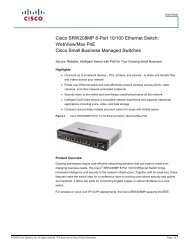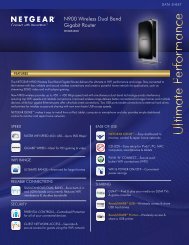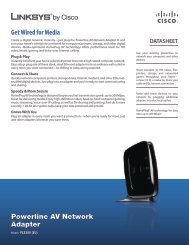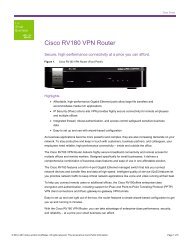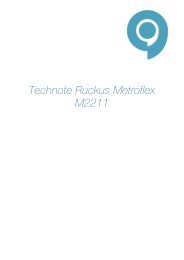Gebruikershandleiding - RouterShop
Gebruikershandleiding - RouterShop
Gebruikershandleiding - RouterShop
Create successful ePaper yourself
Turn your PDF publications into a flip-book with our unique Google optimized e-Paper software.
Linksys E1000<br />
Hoofdstuk 2: Geavanceerde configuratie<br />
Applications and Gaming (Toepassingen en games) > Port Range<br />
Forward (Doorsturen poortbereik)<br />
Port Range Forwarding (Doorsturen<br />
poortbereik)<br />
Voer voor elk item het volgende in:<br />
Application Name (Naam toepassing) Voer de naam in<br />
die u aan de toepassing wilt geven. De namen mogen niet<br />
langer zijn dan 12 tekens.<br />
Start~End Port (Start- ~ eindpoort) Geef het nummer<br />
of het bereik van de poort(en) op die door de server of<br />
internettoepassing worden gebruikt. Raadpleeg de<br />
documentatie van de internettoepassing voor meer<br />
informatie.<br />
Protocol Selecteer de voor deze toepassing gebruikte<br />
protocollen: TCP, UDP of Both (Beide).<br />
To IP Address (Naar IP-adres) Geef het IP-adres op van<br />
de computer waarop de specifieke toepassing wordt<br />
uitgevoerd. Als u een vast IP-adres aan de computer<br />
hebt toegewezen, kunt u het vaste IP-adres opzoeken;<br />
raadpleeg “DHCP-reservering”, pagina 6.<br />
Enabled (Ingeschakeld) Selecteer Enabled (Ingeschakeld)<br />
om poort doorsturen in te schakelen.<br />
Klik op Save Settings (Instellingen opslaan) om de<br />
wijzigingen door te voeren of klik op Cancel Changes<br />
(Wijzigingen annuleren) om de wijzigingen te annuleren.<br />
Applications & Gaming (Toepassingen<br />
en games) > Port Range Triggering<br />
(Trigger poortbereik)<br />
In het scherm Port Range Triggering (Trigger poortbereik)<br />
kan de router uitgaande gegevens controleren op<br />
specifieke poortnummers. De router onthoudt het<br />
IP-adres van de computer die de overeenkomende<br />
gegevens verzendt. Wanneer de aangevraagde gegevens<br />
vervolgens worden teruggestuurd via de router, worden<br />
de gegevens naar de juiste computer teruggeleid aan de<br />
hand van het IP-adres en de regels voor poorttoewijzing.<br />
Applications & Gaming (Toepassingen en games) > Port Range<br />
Triggering (Trigger poortbereik)<br />
Trigger poortbereik<br />
Voer voor elk item het volgende in:<br />
Application Name (Naam toepassing) Voer de naam van<br />
de triggertoepassing in.<br />
Triggered Range (Getriggerd bereik) Geef het<br />
nummer op van de eerste en laatste poort binnen het<br />
getriggerde poortbereik. Zie de documentatie bij de<br />
internettoepassing voor de gewenste poortnummers.<br />
Forwarded Range (Doorgestuurd bereik) Geef het<br />
nummer op van de eerste en laatste poort binnen het<br />
doorgestuurde poortbereik. Zie de documentatie bij de<br />
internettoepassing voor de gewenste poortnummers.<br />
Enabled (Ingeschakeld) Selecteer Enabled (Ingeschakeld)<br />
om poorttriggers in te schakelen.<br />
Klik op Save Settings (Instellingen opslaan) om de<br />
wijzigingen door te voeren of klik op Cancel Changes<br />
(Wijzigingen annuleren) om de wijzigingen te annuleren.<br />
Applications and Gaming (Toepassingen<br />
en games) > DMZ<br />
Met de DMZ-functie (Demilitarized Zone) kan één<br />
netwerkcomputer verbinding met internet maken en<br />
een bepaalde service gebruiken, bijvoorbeeld voor<br />
onlinegames of videoconferenties. DMZ-hosting stuurt<br />
alle poorten op hetzelfde moment naar één computer<br />
door. De functie voor het doorsturen van poortbereiken is<br />
veiliger, omdat hierbij alleen de poorten worden geopend<br />
die u wilt openen, terwijl bij DMZ-hosting alle poorten<br />
op één computer worden geopend, zodat via internet<br />
verbinding met de computer kan worden gemaakt.<br />
Wireless-N router<br />
21